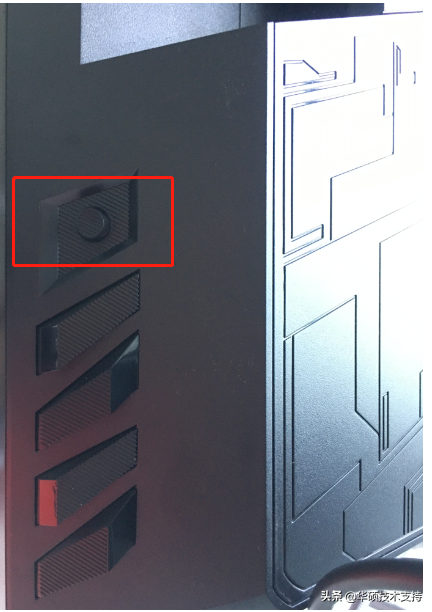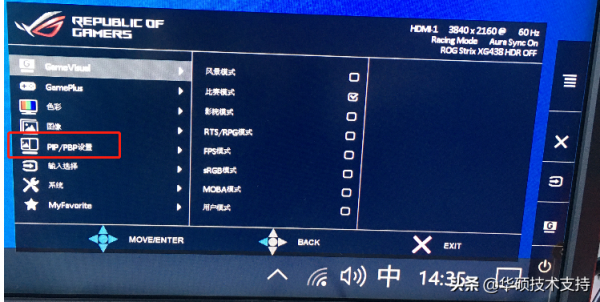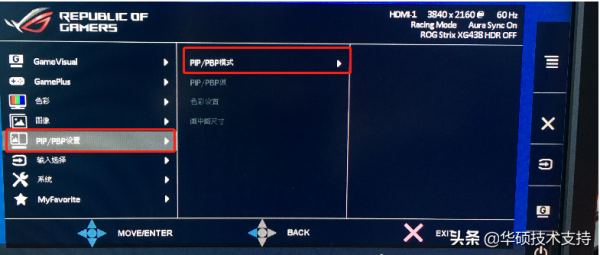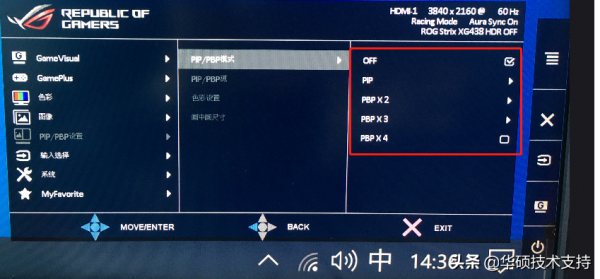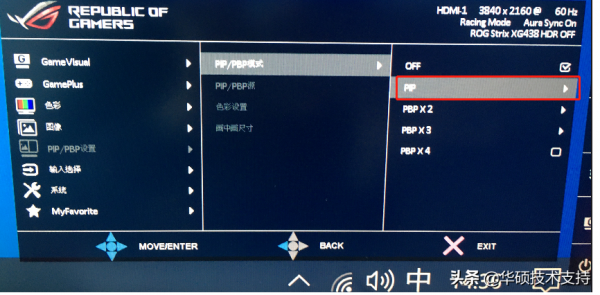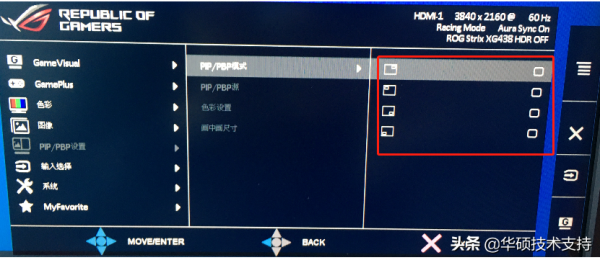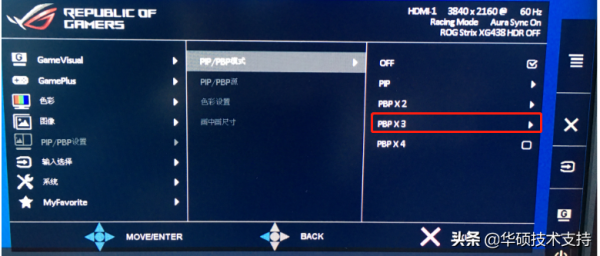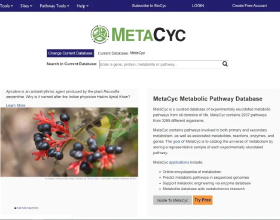不管您的主機是用於遊戲娛樂還是工作辦公,您有沒有遇到過螢幕不夠用的問題,或者當您需要同時進行多種操作時,可是卻發現螢幕最多隻可以進行一種操作,在這種情況下您可能會選擇透過組建多螢幕來實現同時進行多種操作。雖然多屏確實可以有效地增加螢幕顯示面積,也方便進行多種操作從而互不干擾,但是硬體成本就起來了,而且還存在黑邊,色彩差異等不便,為了解決這一難題,我們的部分顯示器有新增了PBP和PIP功能,實現一屏多機,多臺主機在一個顯示器上進行不同的操作。
如下是華碩顯示XG49VQ能夠同時呈現多達三個訊號源,讓您享受更好的遊戲體驗。
如下圖所示:
那麼什麼是PBP和PIP呢?這兩個功能該如何使用呢?
PBP也稱雙畫面,這個技術可以將多個輸入來源並排在螢幕上,並且可以實現一個屏裡面有多種顯示模式,比方說3連屏時,可以一個畫面是sRGB模式、一個是 Adobe RGB,另外一個是使用者模式 ,可以根據客戶自己的需要進行設定。
PIP就是畫中畫,它可以輕鬆將第二個輸入來源放在顯示器任意一給角落的視窗中。
這兩種功能能夠讓您同時檢視多個來源的內容,且能輕鬆切換。
接下來我們將以顯示器XG438Q為例,來介紹一下這兩個功能的使用方法。
首先,需要先連線訊號源,這一款機器最多可以接4個訊號源,也就是最多可以實現四分屏,先連線3個訊號源,如下圖所示:
接下來透過顯示器的五向鍵進入到OSD選單介面,五向鍵位置如下圖所示:
按了五向鍵以後,可以看到螢幕右下方的位置處,有選單的選項,如下圖所示:
然後透過五向鍵的上下鍵調節選項,向下選擇到PIP/PBP設定欄位,確認選中,如下圖所示:
按一下五向鍵中間鍵確認,進入到PIP/PBP設定的子選單中,此時同樣可以透過五向鍵的上下鍵進行選擇不同的子選單,如下圖所示:
選中PIP/PBP模式,可以看到右側出來幾個選擇,OFF、PIP、PBP x2、PBP x3、PBP x4
【OFF】選項,意味著此時PIP和PBP的模式都是關閉的。
將【OFF】後面的選項勾掉,此時您還需要選擇下面的PIP或者PBP模式,才能有作用。
PBP x2、PBP x3、PBP x4,分別代表2個訊號源、3個訊號源、4個訊號源時的螢幕顯示。
模式介面如下圖所示:
下面我們將一一的瞭解一下PIP、PBP x2、PBP x3、PBP x4這幾種模式下的不同效果,先看下PIP模式,如下圖所示:
請注意: PIP模式,只能選擇兩個訊號源,即便是您連線多個訊號源,那麼此時您也只能透過PIP/PBP源選擇您想顯示的訊號源,如下圖所示:
透過下面的圖片,我們可以對需要顯示的訊號源進行設定和選擇,子選單中上圖是可以設定選擇主頁面需要顯示的訊號源,下圖可以對小視窗的訊號源進行選擇設定。
進入到PIP模式以後,可以發現有4個位置圖,這個代表另外一個訊號源的視窗可以放在主介面的4個角落,互不影響,從上往下的順序
選中第一個,小視窗將出現在主介面的右上角
選中第二個,小視窗將出現在主介面的左上角
選中第三個,小視窗將出現在主介面的右下角
選中第四個,小視窗將出現在主介面的左下角,選項圖如下圖所示:
舉例來說,我們選中第一個選項,然後透過五向鍵的中間按鈕確認,此時可以看到另外一個訊號源出現在右上角位置處,如下圖所示:
如果選擇第二個選項,然後透過五向鍵的中間按鈕確認,此時可以看到另外一個訊號源出現在左上角位置處,如下圖所示:
接下來我們將看下PBP的使用效果。
首先使用之前需要將訊號源先連線好,XG438Q這一款最多隻能連線4個訊號源,3個HDMI訊號源,1個DP訊號源,這裡面訊號源可以來源於同一個主機,也可以來源於不同的主機。
使用PBP的話,一般至少需要2個訊號源,選擇訊號源數量,以及選擇訊號源型別可以透過PBP源進行選擇,在後面的方框內將其選中即可,如下圖所示:
以三個訊號源為例,我們將看下效果。
透過上面的介紹,我們先選中3個自己需要的訊號源,然後進入到PIP/PBP模式選項,選中PBPx3,
如下圖所示:
選擇PBPx3以後,將進入到下一個選項,根據結構選擇不同的畫面分佈格式,例如我們選擇上半部分顯示兩個視窗,下方顯示一個視窗的格式,如下圖所示,將其後面的方框選中,如下圖所示:
選中以後可以看到此時顯示器的桌面可以顯示3個訊號源的視窗,上面兩個,下面一個,符合預期效果,效果圖如下:
我們嘗試將其切換成另一種顯示效果,左右切分,左邊一個視窗,右邊上下兩個視窗疊加,將其選中,如下圖所示:
設定好以後,效果圖如下:
如果顯示4個訊號源,效果會是怎麼樣呢?
除了接4個訊號源以外,同理,我們需要將PBP模式選擇成PBPx4選項,將其選中。請注意,當選擇PBPx4以後,您可以發現,你沒有多的格局可以進行選擇,此時您可以同時操控多個主機,每個訊號源之間互不干擾,實現一個顯示器上同時顯示4個主機的內容,非常便捷。